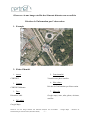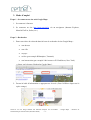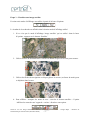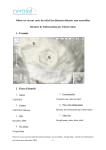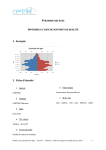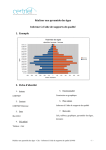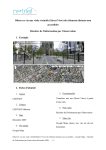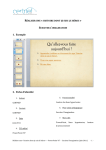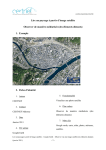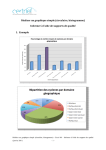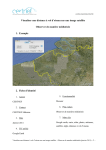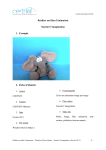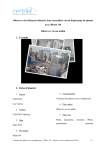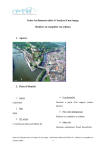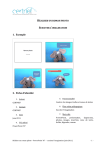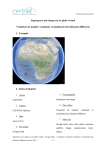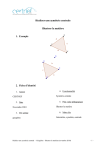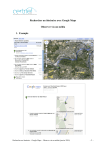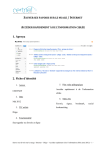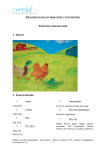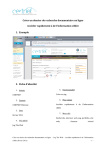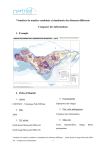Download Fichier imprimable .
Transcript
Observer via une image satellite des éléments distants non accessibles Récolter de l’information par l’observation 1. Exemple 2. Fiche d’identité 5. Fonctionnalité 1. Auteur Visualiser une photo satellite CERTNEF 6. Plus-values 2. Contact Récolter de l'information par l'observation CERTNEF Malonne 7. Mots clés 3. Date Google maps, carte, atlas, photo, aérienne, Décembre 2009 satellite. 4. TIC utilisé Google Maps Observer via une image satellite des éléments distants non accessibles – Google Maps – Récolter de l'information par l'observation (décembre 2009) -1- 3. Mode d’emploi Étape 1 : Se connecter au site web Google Maps 1. Se connecter à Internet 2. Se connecter au site http://maps.google.be via un navigateur (Internet Explorer, Mozzila FireFox, Safari, etc.) Etape 2 : Rechercher 1. Entrer un critère de recherche dans la barre de recherche du site Google Maps : une adresse une ville un pays un lieu (par exemple Kilimanjaro, Tanzanie) une intersection (par exemple 10th Avenue et W 22nd Streer, New York) > cliquer sur le bouton ‘Recherche Google Maps’. 2. Fermer la bulle d’information en appuyant sur la croix. (Pour l’afficher cliquer sur le repère orange). Observer via une image satellite des éléments distants non accessibles – Google Maps – Récolter de l'information par l'observation (décembre 2009) -2- Etape 3 : Visualiser une image satellite Il existe trois modes d’affichage accessibles à partir de la barre d’options. Le résultat de la recherche est affiché selon le dernier mode d’affichage utilisé. 1. Si ce n’est pas le mode d’affichage ‘image satellite’ qui est utilisé : dans la barre d’options, appuyer sur le bouton ‘Satellite’. 2. Utiliser la barre de défilement de l’échelle ou double cliquer sur la carte pour zoomer. 3. Utiliser les flèches de navigation ou cliquer-glisser le curseur (en forme de main) pour se déplacer dans la carte. 4. Pour afficher / masquer les noms de rues : survoler le bouton satellite > l’option ‘Afficher les noms de rues’ apparaît > cocher / décocher cette option. Observer via une image satellite des éléments distants non accessibles – Google Maps – Récolter de l'information par l'observation (décembre 2009) -3- Etape 4 : Exporter l’image Il n’y a pas de possibilité de faire un copier-coller de l’image. Seule solution : faire une copie d’écran (MAC : cmd – shift – 4 ; PC : print screen > coller la copie d’écran dans un logiciel de dessin, Paint par exemple). Remarque : le bouton imprimer propose l’impression du plan et non de la photo satellite. 4. Apports pédagogiques Google maps propose de nombreuses images satellite avec la possibilité de zoomer. L’élève peut donc récolter de l’information par l’observation. L’enseignant peut s’en servir pour illustrer sa matière. L’élève apprend la manipulation de l’ordinateur. Les images sont accessibles rapidement. Des recherches peuvent être faites sur la quasitotalité du monde, avec un degré de précision variable selon les lieux. Avec ses différents modes d’affichage, Google Maps permet à l’internaute de passer d’un plan à une photo satellite, à une carte du relief. Des options supplémentaires (extra) sont accessibles selon les lieux : des photos, des articles de Wikipédia (encyclopédie collaborative en ligne) et des photos de rue (Streetvieuw). Enfin, un itinéraire peut être recherché à partir ou vers le lieu de l’image satellite. Les photos satellite de Google Maps peuvent être utilisées pour la préparation d’une excursion, d’un voyage de fin d’études, pour l’étude des échelles, d’une ville, situer un événement ou un personnage géographiquement... 5. Annexes Fichier imprimable Photo satellite de l’Atomium (google Maps) Observer via une image satellite des éléments distants non accessibles – Google Maps – Récolter de l'information par l'observation (décembre 2009) -4-